Pripojte sa k tabletu cez Wi-Fi. Správne pripojenie tabletu k počítaču
Pozdravte vás drahí čitatelia a návštevníkov! Prišlo to v lete a s tým aj pokles návštevnosti s komentármi, ale stále sa nevzdám a z času na čas pokračujem v písaní užitočných a zaujímavých článkov.
Tento tutoriál sa bude zaoberať tým, ako urobiť zdieľaný prístup do počítačových súborov a priečinkov z tabletu v systéme OS Android.
Na to potrebujeme tri veci:
- Tablet / Smartphone v operačnom systéme Android
- Wi-Fi smerovač
- Počítač / laptop na OS Windows 7/8
Začnime s počítačom.
Najprv vytvoríme nového používateľa. V okne Ovládací panel v časti Používateľské kontá a Bezpečnosť rodiny vyberte podsekciu Pridanie a odstránenie používateľských kont.
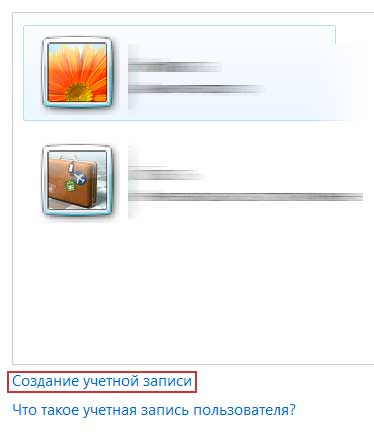
Po vytvorení nového účet užívateľské nastavenie hesla:
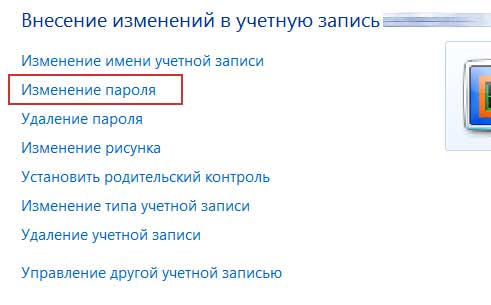
Účet bol vytvorený a teraz musíte zistiť miestnu IP adresu počítača / laptopu.
beh príkazového riadku, zadajte príkaz ipconfig a stlačte kláves Enter.
Zobrazia sa všetky potrebné a nie veľmi podrobné informácie. Máme záujem o IPv4 adresu:

Nastavenie tabletu / smartfónu.
Prevezmite a nainštalujte aplikáciu ES Explorer prostredníctvom trhu Play.
ES Explorer je správca súborov, analóg Total Commander, ktorý sa môže pripojiť k počítačom v sieti na prístup k zdieľaným priečinkom.
Spustite aplikáciu na tablete a prejdite na kartu LAN.
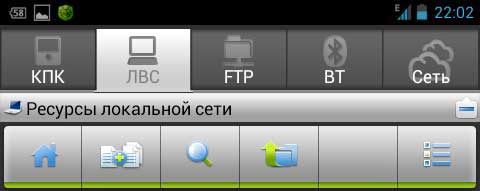
volanie kontextové menu a vyberte položku "Vytvoriť"
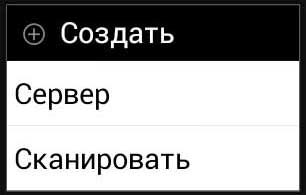

Vyplňte polia nasledovne:
- Adresa: napíšte IP adresu, ktorá bola prijatá na príkazovom riadku.
- Prihlásenie: používateľské meno vytvorené v počítači.
- Heslo: heslo používateľa vytvoreného v počítači.
Kliknite na tlačidlo OK.
Po vytvorení nového servera (pripojenie k počítaču / laptopu) kliknite na ikonu a pripojte sa.
Zobrazí sa zoznam priečinkov:

Vyberte priečinok Users / Public
Bude niekoľko zložiek pre hudbu, video, obrázky a ďalšie veci.
Práve v tomto priečinku sa majú súbory z tabletu skopírovať alebo naopak z počítača pre prenos do tabletu. V počítači sa priečinok zdieľaný s tabletom (rovnaký) nachádza na adrese: C: \\ Users \\ Public \\ Pictures
Prečo je to všetko? Odpoveď je jednoduchá: bezdrôtové zdieľanie súborov. Napríklad prenesiem niektoré screenshoty z tabletu do počítača pre ďalšie publikovanie na blogu.
Každý rok sa na trhu objavujú čoraz viac gadgetov, ktoré vstupujú do nášho života a nahrádzajú staré zariadenia. Napríklad tlačidlá mobilných telefónov vybledli do pozadia - dotykové obrazovky sú veľmi žiadané. Stacionárne počítače sú vo veľkej miere nahradené notebookmi a notebookmi tablety. Napriek tomu však väčšina majiteľov tabletov váhajú úplne opustiť počítače alebo netbooky.
Ako pripojiť tablet k počítaču cez USB
Existuje teda niekoľko spôsobov pripojenia tabletu k počítaču. Nezáleží na tom, na aké účely - mohlo by to byť aktualizácia softvéru, dopĺňanie filmovej knižnice, inštalácia nových programov a oveľa viac.
Prvým a najjednoduchším spôsobom je pripojenie tabletu k počítaču pomocou USB kábla dodaného s nabíjačkou.
- Ak to chcete urobiť, zapnite počítač alebo notebook, vložte USB kábel do nej.
- Zapnite tablet a pripojte ho k počítaču alebo notebooku pomocou USB kábla.
- Na obrazovke sa zobrazí správa: "Prístroj je pripojený." A na tablete sa objaví nová ikona v pravom dolnom rohu, ktorá sa zobrazí po pripojení zariadenia k počítaču. Tiež je potrebné stlačiť tlačidlo správy na tablete "Pripojiť zariadenie".
- Ak je tablet správne pripojený, potom na počítači alebo notebooku môžete vidieť nový pripojený disk, z ktorého môžete prenášať informácie do počítača a naopak.
Pripojte cez Bluetooth
Ak nie je žiaden USB kábel, potom môžete vytvoriť bezdrôtové spojenie medzi tabletom a počítačom pomocou bluetooth. Ak počítač nemá prijímač bluetooth, pripojte adaptér bluetooth cez USB vstup.
- V pravom hornom rohu tabletu nájdite ikonu Bluetooth a zapojte ju.
- Vyberte súbor a kliknite na položku Odoslať cez Bluetooth.
- Na vašom počítači sa zobrazí upozornenie "Prijať súbor", ak kliknete na tlačidlo "Áno" alebo "Ok", súbor sa odošle priamo do počítača.
Pripravili sme tiež článok, ktorý by mohol byť zaujímavý, ak ste kúpili tablet, aby ste mohli používať internet. Tableta je vhodná, pretože je kompaktná. Prístroj je vhodný na surfovanie po internete, takže ak máte neustály prístup k internetu, môžete to urobiť bez pripojenia tabletu k počítaču. Majte však na pamäti, že tablety majú malú pamäť v porovnaní s počítačom, takže musíte pravidelne mazať staré súbory na načítanie nových.
Veľmi aktuálny problém v našom digitálnom veku. Koniec koncov, mnohé okrem laptopu sú aj tabletové počítače, inými slovami tablety, ktoré sa nedávno stali neuveriteľne populárnymi, a to aj vďaka ich mobilite. Takže sa ukáže, že mať dve takéto zariadenia bude určite potrebné ich navzájom prepojiť, ak napríklad kopírujete iba súbory, pretože flash disk nie je vždy po ruke a nemusí tam byť dostatok miesta.
A toto video vám povie, aký je HDMI konektor a ako pripojiť tablet k televízoru:
Spôsoby pripojenia tabletu k prenosnému počítaču
Existuje niekoľko spôsobov pripojenia tabletu k prenosnému počítaču: káblové - pomocou kábla USB a bezdrôtového pripojenia - prostredníctvom technológie Bluetooth a Wi-Fi.
Po prvé, pozrime sa, ako pripojiť zariadenia pomocou kábla USB. Nie je to ťažké to urobiť, ale na to potrebujete špeciálny kábel USB, ktorý môže byť pripojený k tabletu, alebo ho môžete zakúpiť samostatne. Po pripojení kábla k tabletu aj k prenosnému počítaču, ktorý detekuje nové zariadenie, musíte nainštalovať ovládače tabletu, ak operačný systém Nebude to robiť samo, nainštalujte ho z disku, ktorý bol dodaný s modulom gadget. Ďalej je potrebné otvoriť stavový riadok na tablete a kliknúť na tlačidlo " Zariadenie USB pripojený. " V okne, ktoré sa zobrazí, zvoľte možnosť "Povoliť" USB disk». Po vykonaní všetkých týchto akcií je váš tablet pripravený na prenos súborov. Upozorňujeme, že v tablete je povolené "Ladenie USB", inak sa informácie nebudú kopírovať.
Pripojenie zariadení cez siete Wi-Fi Budete musieť stiahnuť špeciálny program, ktorý bude fungovať ako emulátor terminálu, napríklad On Air, a nainštalovať ho do tabletu. Do notebooku vložte ľubovoľný manažér FTP, napríklad Total Commander. Ďalej v aplikácii, ktorú ste nainštalovali na tablete, zadajte akékoľvek hodnoty podľa pokynov programu, budete musieť vložiť rovnaké údaje do správcu FTP, po ktorom budú zariadenia pripravené na prácu. Táto metóda je o niečo zložitejšia ako drôtová, ale aj oveľa výhodnejšia, pretože vám umožňuje pracovať vo väčšej vzdialenosti.
Ako pripojiť tablet cez USB
akýkoľvek mobilné zariadenie používa množstvo pamäte na ukladanie údajov. Môžem tablet používať ako zdroj údajov, napríklad ako USB flash disk? V článku nájdu užívatelia odpoveď na otázku, ako pripojiť tablet cez USB.
Každé tabletové zariadenie je dodávané s káblom USB, ktorý slúži na prenos údajov zo zariadenia do počítača.
Pripojte kábel ku konektoru na tablete alebo smartfóne a potom pripojte druhý koniec kábla do konektora USB na počítači. Existuje rozdiel medzi konektormi USB 2.0 a USB 3.0 v rýchlosti prenosu dát. Po pripojení sa uskutoční automatická konfigurácia a pridanie "nového zariadenia".
Proces trvá maximálne 10 minút, po ktorom môže byť zariadenie použité ako vymeniteľná jednotka USB alebo USB flash disk. Dúfajme, že článok odpovedal na otázku, ktorá tak znepokojila používateľov našich stránok.
Tablety sú pre mnohých používateľov nenahraditeľným nástrojom. Z tohto dôvodu existuje mnoho dôvodov, z ktorých hlavným je mobilita. Koniec koncov, s ním môžete vždy a všade získať potrebné údaje, pristupovať k internetu, fotografovať, video, sledovať film, čítať knihu, hrať hry a tak ďalej. To znamená, že máš to, vždy máš takmer po ruke celý počítačpravda s menším displejom.
Prečo to potrebujete?
Ale niekedy je potrebné, aby ste mali prístup na internet prostredníctvom počítača pomocou tabletu. To môže byť z rôznych dôvodov. Napríklad tam, kde je počítač, internet jednoducho nie je pripojený, alebo nie je možné ho prenášať káblom a žiadny modem "Three G". A pretože je už vstavaný do tabletu, všetci chápu, že teoreticky dokáže prenášať dáta do počítača.
Alebo je to možné len v miestnosti? bezdrôtové pripojeniea počítač, ako všetci vieme, nie je zvyčajne vybavený prijímačom "wi-fi". Je to taktiež v tablete, takže je zrejmé, že je teoreticky možné poskytnúť prístup k internetu cez tablet v počítači. Ale vedieť o tom je jedna vec, ale uvedenie do praxe je úplne iné. Preto sa v tomto článku naučíme vytvoriť internetové pripojenie prostredníctvom tabletu.
Hovorme hneď, že to môže byť vykonané niekoľkými spôsobmi, z ktorých každý má výhody aj nevýhody. Všetci ich dôkladne preskúmame, ako aj samostatne zvážime ich pozitívne a negatívne stránky. Po našom malom výskume sa môžete rozhodnúť pre seba, ktoré z dostupných metód je lepšie vybrať pre vaše osobné potreby a požiadavky.
Pomoc Wi-Fi
Takže začneme s tým, ako tabletu bezdrôtovej siete, Koniec koncov, takmer všetky takéto zariadenia sú vybavené Wi-Fi, ktoré je možné zapnúť alebo vypnúť pomocou nastavení (jedinou výnimkou sú tie najlacnejšie), takže je hriech, aby ste ich nepoužívali. Predstavte si, že sa nachádzate v blízkosti verejného priestoru, ktorého prístupové miesto vidí aj vaše prenosné zariadenie, alebo vo vašom dome existuje možnosť takéhoto spojenia.
V tomto prípade musíte prejsť na nastavenia tabletu, kde nájdete sekciu zodpovednú za prevádzku prijímača Wi-Fi. Ak je aktívna, aktivuje sa, potom zariadenie identifikuje všetky dostupné siete na pripojenie. Majte na pamäti, že sú chránené (pomocou nastavenie hesla) a nechránených sietí. Môžete sa k nemu ľahko pripojiť, ale nemôžete sa k nemu pripojiť, ak nepoznáte samotný kód.
Takže si vyberte požadovanú sieť, ak je to potrebné, zadajte heslo a počkajte na to, aby tablet vytvoril pripojenie k internetu, o ktorom budete informovaní. Ak k tomu dôjde, pripojte počítač k zariadeniu pomocou špeciálneho kábla. Potom pomocou štandardného softvéru, ktorý ste mali už nainštalovaný na zariadení, vytvorte spojenie s tabletou.
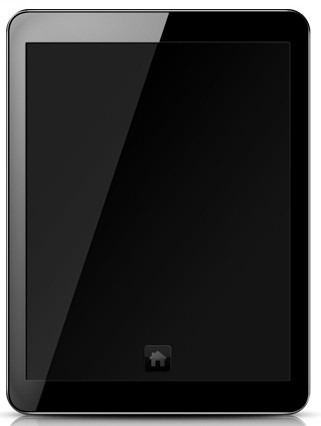
3G záchranu
Teraz prichádzame k druhej metóde pripojenia počítača k internetu prostredníctvom tabletu. Takmer všetky tieto prenosné gadgety majú podporu sietí "Three G", rovnako ako konektor pre SIM kartu. Ak túto funkciu nemáte, táto metóda nebude pre vás fungovať, prejdite na ďalšiu. Ale pre šťastných majiteľov tabliet, ktoré sú vybavené takou užitočnou funkciou, môže táto metóda uľahčiť život.
Mobilné pokrytie dnes existuje takmer všade. Väčšina operátorov už na mnohých miestach poskytuje internetovú službu tretej generácie. Preto, ako ste už uhádli, s touto metódou bude prístup vždy a všade. Je pravda, že negatívnu stránku možno pripísať, ale môže byť považovaná za odplatu za mobilitu.
Ako to urobiť?
Takže, ako sa pomocou tohto spôsobu pripojiť počítač k internetu pomocou tabletu? Je to veľmi jednoduché. Postup je takmer totožný s pripojením k celulárnej sieti. mobilný telefón, Vložte kartu SIM do príslušného slotu v tablete. Potom zariadenie nastaví a nájde svojho operátora, ktorý poskytuje služby komunikácie a prenosu dát.
Opäť prejdite na nastavenia tabletu, nájdeme, že karta riadi funkciu prenosu dát a potom ju aktivuje. Nezabudnite, že ak zariadenie musí zadať akékoľvek pokročilé nastavenia pre možnosť internetu v gadget, môžete ich vždy skontrolovať u mobilného operátora. No, potom sa pomocou kábla kábla spojíme s počítačom a spustíme softvér.
3G modem
Pri formálnosti budeme zvažovať ďalšiu metódu pripojenia počítača k internetu prostredníctvom tabletu pomocou modemu "Three G". Je to užitočné pre tých používateľov, ktorí nemajú vstavaný modem. Okamžite však povieme, že by ste to nemali robiť, pretože je možné priamo pripojiť dátové zariadenie so SIM kartou port USB, čím získal potrebný prístup. Ak však kvôli určitým okolnostiam to potrebujete urobiť prostredníctvom tabletu, prečítajte si ho ďalej.
Režim zmeny
Preto sa pripájame k tabletu "Three G" modemu. To sa dá robiť ako priamo, tak prostredníctvom špeciálneho adaptéra. Potom preložíme zariadenie na prenos dát v režime nazvanom "Len modem". Môžete to urobiť pomocou počítača (laptop) a programu nazvaného "Hyper Terminal".
Keď je modem prevedený do vyššie opísaného režimu, pripájame ho k tabletu. V nastaveniach posledného, musíte aktivovať funkciu nazvanú "prenos dát". Hotovo? Výborne. Počkajte chvíľu, kým ho tablet nezaistí a pripraví ho na prácu. Potom prejdite do ponuky nastavení prístupového bodu, kde budete musieť vytvoriť nový. Zaregistrujte sa tam všetky údaje poskytnuté prevádzkovateľom a uložte ich. Teraz môžete používať internet hneď, ako sa pripojíte k počítaču a spustite potrebné softvér.
Ethernet

Pokračujeme v úvahách o tom, ako pripojiť počítač k internetu prostredníctvom tabletu. A nasledujúca metóda sa dá nazvať exotikou. Koniec koncov, pripojenie bude cez konektor Ethernet. Kedy to môže byť potrebné? Ak počítač z nejakého dôvodu nefunguje alebo chýba a domovský smerovač nepodporuje technológiu bezdrôtového prenosu údajov.
Čo potrebujeme? Po prvé, adaptér RJ-45 / USB. Stále pripravujeme ovládače pre tablet, ktoré sú zvyčajne dodávané so zariadením. Ak tomu tak nie je, môžete si ich stiahnuť na webových stránkach výrobcu vášho gadgetu. Teraz pripojíme adaptér s káblom k tabletu a vo svojich nastaveniach aktivujeme funkciu bezdrôtového prenosu údajov. Tableta zase musí byť pripojená k počítaču.
"Modré zuby"
No, zostáva zvážiť poslednú cestu, ktorou by som vás tiež chcela predstaviť. Koniec koncov, staré zariadenia môžu byť vybavené len technológiou prenosu údajov bluetooth. Na svojom tablete a počítači nainštalujte softvér "BT DUN". Spustite tento softvér v počítači, potom na inom zariadení a pripojte tieto zariadenia navzájom. Teraz bude počítač schopný pristupovať k internetu prostredníctvom tabletu. Je pravda, že rýchlosť sa vám nebude páčiť, pretože bluetooth ju nemôže poskytnúť na vysokej úrovni.
Existujú však aj reverzné situácie, keď je napríklad potrebné "organizovať" internet na tablete pomocou prenosného počítača. V tomto prípade je Wi-Fi skvelým pomocníkom. Stačí sa pripojiť k bezdrôtovej sieti, ktorá bola predtým vytvorená v počítači a vykonať všetky nastavenia.
To sú všetky spôsoby, ktoré sme vám chceli povedať v tomto článku. Dúfame, že niektorí z nich budú vyhovovať vám a môžete ho použiť.





















